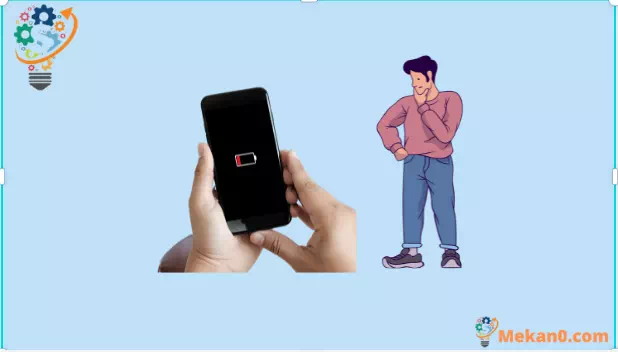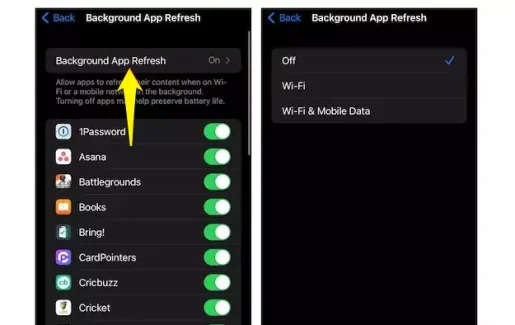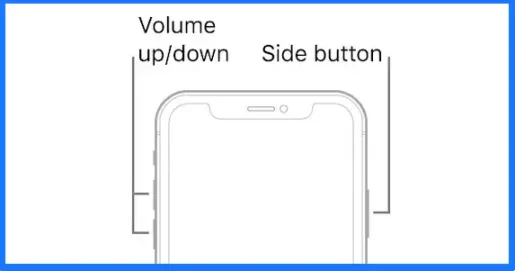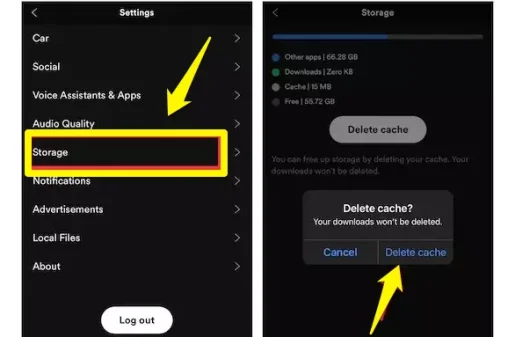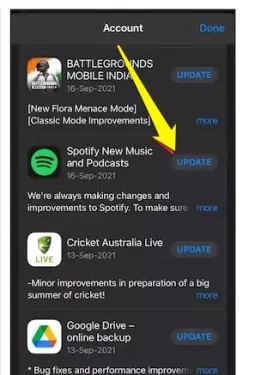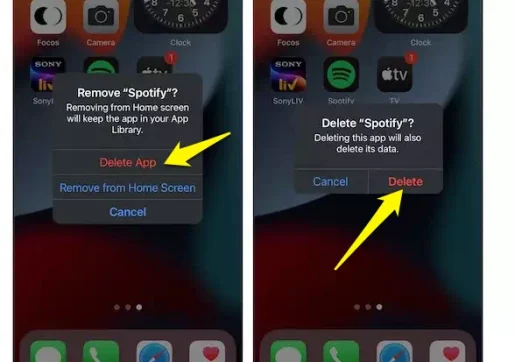Kuigi iPhone'i ootamatutes aku tühjenemise probleemides pole midagi üllatavat, on viimasel ajal tähelepanu köitnud paljude Spotify kasutajate kaebused iOS-i aku kiire tühjenemise kohta.
Kui mõned väitsid, et Spotify kulutab umbes 30% aku kasutusajast vaid poole tunniga, siis teised on teatanud, et muusika voogedastusrakendus kulutab nende iPhone'i akust enam kui 50%.
Spotify aku tühjenemise probleem on olnud nii lokkav, et voogesituse hiiglane on probleemi tunnistanud ja tegeleb nüüd selle uurimisega. See on rohkem levinud viimastes iOS-i värskendustes, sealhulgas iOS 14.8 ja iOS 15. Kuigi ametlik lahendus on pooleli, vaadake neid kuut näpunäidet, et Spotify ei tühjendaks teie iPhone'i akut.
Spotify iPhone'i aku tühjenemise vältimine (2021)
Mis võib olla iOS 15 Spotify tõttu aku kiire tühjenemise põhjuseks? Siin näib olevat probleemiks tarkvara tõrge. Seetõttu ei paku sellele probleemile püsivat lahendust muud kui tarkvarauuendus. Teisest küljest ei tohiks te pilku pöörata energianäljastel funktsioonidel ja aegunud tarkvaralt, mis teadaolevalt veidraid probleeme põhjustab. Mõlemal juhul pole vaja und kaotada, sest probleemi tõrkeotsinguks on mõned tõhusad viisid. Seda silmas pidades asume tagaajamise juurde!
1. Keela Spotify taustarakenduse värskendamine
Kogemuste põhjal võin öelda, et taustal rakenduste värskendamine ja aku tühjendamine käivad käsikäes. Kui te ei suuda seda energianäljast funktsiooni hallata, võib see kergesti põhjustada teie iPhone'i aku ootamatu tühjenemise. Ärge saage minust valesti aru! Taustarakenduse värskendamine on olemas põhjusega ja see mängib olulist rolli rakenduste sujuval töötamisel teie iOS-i seadmes. Pidev taustavärskendamine võtab aga akut (rohkem vananeva iPhone'i puhul), põhjustades lõpuks selliseid probleeme nagu iPhone'i ülekuumenemine ja kiirem akukulu.
Nii soovitada Spotify foorumi moderaatorid, saate keelata Spotify taustal rakenduse värskendamise, et peatada oma iPhone'i aku tühjenemise probleem. Selleks minge aadressile Seaded -> Üldine -> Taustarakenduse värskendamine ja väljalülitamine Lülitage Spotify kõrval olev lüliti sisse.
2. Force Kill Spotify ja lähtestage iPhone
Kui esimene lahendus ei lahenda Spotify aku tühjenemise probleemi iOS 15 või iOS 14.8 puhul, peatage Spotify rakendus (kui see on avatud) ja lähtestage oma iPhone.
- Face ID-ga iPhone'is: Pühkige avalehe ribalt üles ja tehke pausi piki ekraani keskosa. Järgmisena nipsake Spotify rakenduse kaart üles, et sundida rakendust sulgema.
- Touch ID-ga iPhone'is: Rakenduse peatamiseks topeltvajutage avakuva nuppu ja seejärel pühkige Spotify rakenduse kaardil üles.
Seejärel soovitame teil oma iPhone'i lähtestada ilma andmete kadumiseta. Ärge olge üllatunud, levinud iOS-i probleemide lahendamine on olnud elupäästja.
- iPhone 8 ja uuemates versioonides: Vajutage ja vabastage helitugevuse suurendamise nupp. Pärast seda vajutage ja vabastage helitugevuse vähendamise nupp. Järgmisena hoidke külgnuppu all, kuni näete ekraanil Apple'i logo.
- iPhone 7/7 Pluss: Vajutage ja hoidke all külgnuppu ja helitugevuse vähendamise nuppu, kuni ekraanile ilmub Apple'i logo.
- iPhone 6s/6s Pluss: Vajutage ja hoidke samal ajal all külgnuppu ja kodunuppu, kuni ekraanile ilmub Apple'i logo.
3. Tühistage Spotify järjestus, kustutades vahemälu
Eelistan aeg-ajalt rakenduste vahemälu tühjendamist, et vältida iPhone'i salvestusruumi ummistumist. See mitte ainult ei hoia segadust eemal, vaid aitab ka rakendustel sujuvalt töötada. Soovitan proovida seda vana nippi, et näha, kas see lahendab Spotify aku tühjenemise probleemi teie iOS 14.8 või iOS 15 seadmes. Ärge muretsege, see ei eemalda teie allalaadimisi.
Minge oma iPhone'is Spotify rakendusse ja puudutage Seadete ikoon ekraani paremas ülanurgas. Seejärel minge aadressile Ladustamine -> Kustuta vahemälu . Kliki Kustuta vahemälu Tagasi hüpikaknas oma toimingu kinnitamiseks.
4. Värskendage oma iPhone'is Spotify rakendust
Kui te pole mõnda aega oma iPhone'is Spotifyt värskendanud, on suur tõenäosus, et probleemi algpõhjus on rakenduse vana versioon. Kui jah, siis soovitame proovida rakendust värskendada uusimale versioonile.
Selleks avage App Store ja klõpsake ekraani paremas ülanurgas oma profiiliikoonil. Nüüd otsige Spotify ja puudutage selle kõrval olevat värskendamisnuppu.
5. Kustutage ja installige uuesti Spotify
Teine usaldusväärne lahendus, mida peaksite proovima oma iPhone'is Spotify aku tühjendamise probleemi peatada, on voogesituse rakenduse kustutamine ja uuesti installimine. Jah, see on drastiline lahendus, kuid sellel on oskused rakendustega seotud vigade parandamiseks. Pidage meeles, et rakenduse kustutamisel kustutatakse ka selle andmed. Protsessi jätkamiseks vajutage pikalt Spotify ikoon -> eemaldage rakendus -> Kustutage rakendus .
6. Uuendage iPhone'i tarkvara
Apple annab välja iOS 15 tarkvaravärskendused, et parandada üldist jõudlust ja parandada erinevaid aeg-ajalt ilmnevaid probleeme. Seega on alati parem iPhone'i värskendada. Kui teie seadmes töötab endiselt iOS 14.8, veenduge Minge üle iOS 15-le (Seaded -> Üldine -> Tarkvaravärskendus) Ametlikult välja antud 2021. aasta septembris.
Ja kui kasutate juba iOS 15, oodake järgmist värskendust. Kuna Apple on värskenduste avaldamise osas järjekindel, ei pea te võib-olla nii kaua ootama.
Spotify aku tühjenemise probleemide tõrkeotsing operatsioonisüsteemides iOS 15 ja iOS 14.8
See on kõik! Loodetavasti on Spotify hakanud normaalselt käituma ega põhjusta teie iOS 15 seadmes suuri aku tühjendamise probleeme. Kuna muusika voogesituse hiiglane on aku tühjenemise probleemi juba tunnistanud, võib ametlik lahendus olla nurga taga. Kui see on saadaval, saate seda probleemi tõrkeotsinguks värskendada. Muide, kas teil on ülaltoodud näpunäidete kohta küsimusi või kahtlusi? Kui jah, siis rääkige meile oma mõtted allolevas kommentaaride jaotises.
8 viisi, kuidas telefoni aku kauem vastu pidada
Kuidas lahendada iPhone'i aku tühjenemise probleem
Kuidas kontrollida iPhone'i akut ja lahendada kiire tühjenemise probleem